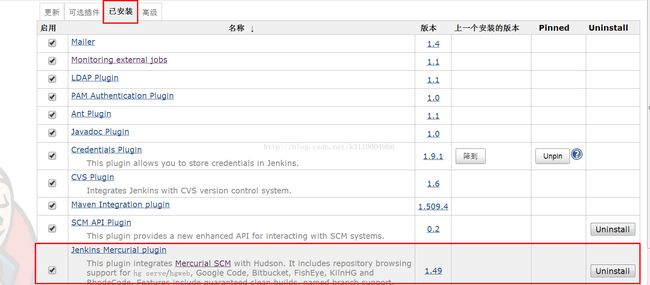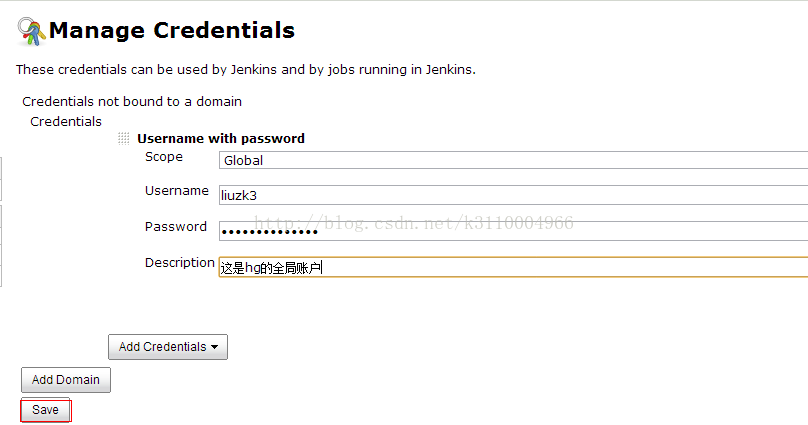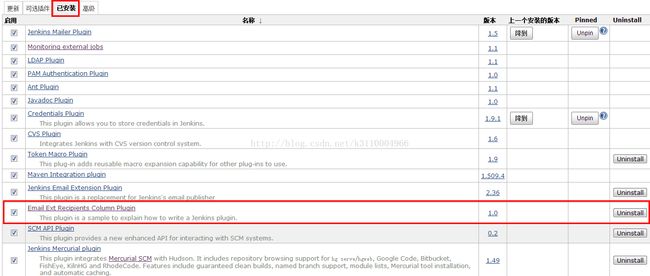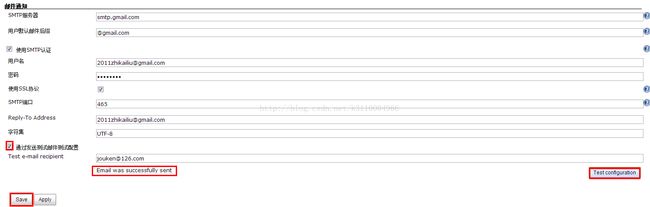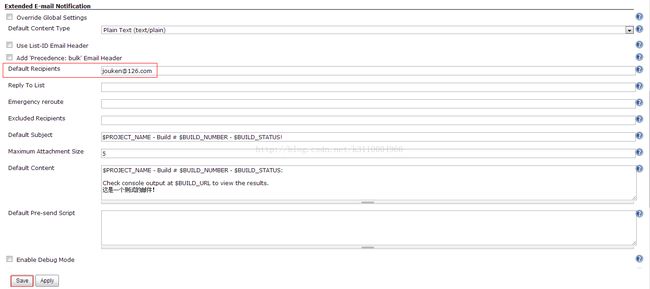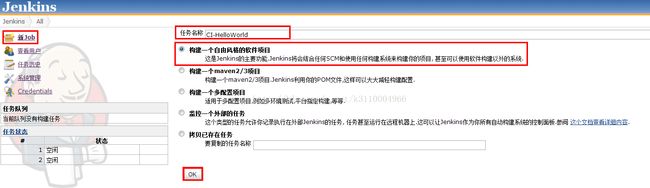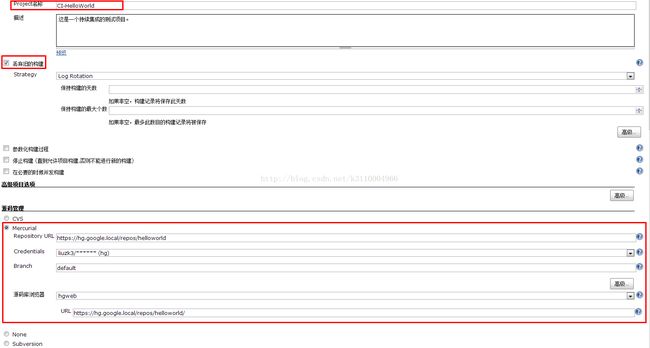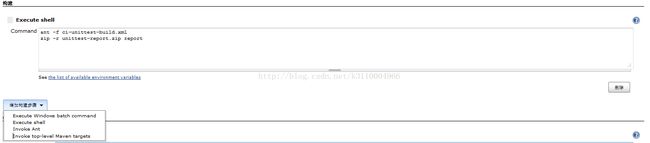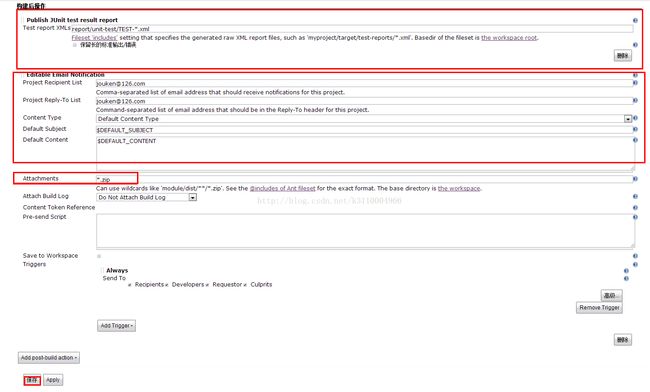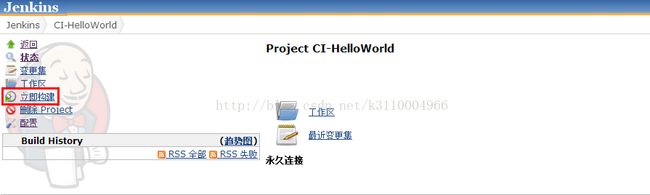Jenkins+Junit+Ant+Mercurial(hg)+Cobertura+Findbugs (搭建持续集成环境)
名词说明:
Jenkin :是一个开源项目,提供了一种易于使用的持续集成系统。
Junit : java的测试框架。
Ant : 基于java的构建工具。
Mercurial :是一个跨平台的分布式版本控制软件。
Cobertura :一种开源工具,它通过检测来测量测试覆盖率。
FindBugs :是一个静态分析工具,它检查类或者 JAR 文件,将字节码与一组缺陷模式进行对比以发现可能的问题。
一.安装环境
Linux系统
二.安装准备
1.jenkins.war(最新稳定版本包下载地址:http://mirrors.jenkins-ci.org/war-stable/latest/jenkins.war)
2. apache-ant-1.9.1-bin.tar.gz 、 cobertura-2.0.3-bin.tar.gz 、 findbugs-2.0.2.tar.gz下载地址:
1).ant[http://mirror.sdunix.com/apache//ant/binaries/apache-ant-1.9.2-bin.tar.gz]
2).cobertura[https://sourceforge.net/projects/cobertura/files/latest/download?source=files]
3).findbugs[http://prdownloads.sourceforge.net/findbugs/findbugs-2.0.2.tar.gz?download]
3. mercurial
1). 可以下载安装包安装
2). 在 rat、centos系统也可直接使用yum install 命令安装,下面使用命令安装。 JENKINS_HOME 的目录:conf用于存放jenkins的配置文件
三.安装过程
1.jenkins
在linux设置JENKINS_HOME路径
例如:在当前用户目录(/home/jouken)下修改【.bash_profile】
在最后添加:export JENKINS_HOME=/home/jouken/commoninstall/jenkins/conf[A4]
2.ant+cobertura+findbugs
将apache-ant-1.9.1-bin.tar.gz解压到/home/jouken/commoninstall/文件夹;
cobertura-2.0.3-bin.tar.gz解压到/home/jouken/commoninstall/文件夹;
findbugs-2.0.2.tar.gz解压到/home/jouken/commoninstall/文件夹;
为PATH添加ant的bin路径,使ant命令能够全局使用。
在当前用户目录(/home/jouken)下修改【.bash_profile】
添加:
export ANT_HOME=/home/jouken/commoninstall/apache-ant-1.9.1
export PATH=$PATH:$ANT_HOME/bin
3.Mercurial
1)[安装]用root用户执行yum install mercurial,安装过程如果遇到判断则选择[y]即可.
2)[查找配置文件]使用rpm -ql mercurial | grep sample.hgrc 命令查找sample.hgrc文件路径
3)[复制配置文件]将simple.hgrc文件复制到当前用户目录(/home/jouken),改名为.hgrc
cp -rf /usr/share/doc/mercurial-1.4/sample.hgrc/home/jouken/.hgrc
4)[编辑配置文件]
vim .hgrc
找到# username = Joe User
并在下一行添加你的hg邮箱地址,例如下:
username = "jouken
4.配置jenkins
1)进入到jenkins.war放置的目录,执行命令:java -jar jenkins.war
2)用浏览器访问:http://localhost:8080
3)为jenkins安装mercurial插件
3.1)系统管理->管理插件->可选插件->搜索:Mercurial Plugin->勾选[Mercurial Plugin]->点击[Download now and install after restart]按钮即可完成安装。
3.2)查看[已安装]如下:(如果没有显示则手动重新启动jenkins即可)
4)设置全局hg的用户名和密码
4.1)系统管理->Manage Credentials->Add Credentials[选择”Username with password”]->依次输入Username、password、Description的数值->点击[Save]按钮保存即可.
5)安装emil插件
5.1)系统管理->管理插件->可选插件->搜索:Email Ext Recipients Column Plugin
->勾选[Email Ext Recipients Column Plugin]->点击[Download now and install after restart]按钮即可完成安装。
5.2)查看[已安装]如下:(如果没有显示则手动重新启动jenkins即可)
6)设置全局email邮箱账号
6.1)配置邮件
系统管理->系统设置->邮件通知->输入[SMTP服务器、用户默认邮箱后缀],点击[高级]输入
[勾选(使用SMTP认证)、用户名、密码、勾选(使用SSL协议)、SMTP端口、Reply-To Address、字符集]。
输入以上信息,可以通过勾选[通过发送测试邮件测试配置]选项、输入收件箱邮箱号->点击[Testconfiguration]按钮测试,当看到”Email was successfully sent”提示信息时,说明邮件配置成功。
6.2)设置默认收件箱信息
系统管理->系统设置->Extended E-mail Notification->填写Default Recipients[默认收件邮箱]。 (其他选项可以根据自己的情况和帮助信息填写)
四.项目实战
1.新建项目
点击[新job]->输入[任务名称]、选择[构建一个自由风格的软件项目]->点击[OK]
2.配置详细信息
1)填写[project名称、描述、勾选(丢弃旧的构建)、等]
2)[源码管理]项,选择(Mercurial)单选项->填写[Repository URL]、[Credentials]项选择之前创建的hg账户. (其他选项可以根据自己的情况和帮助信息填写),示例如下:
3)[构建触发器]中包含1.在其他项目构建完成后才执行构建 2. 定期构建(详见帮助信息)
4)[构建]此项是执行测试命令的入口,可执行windows系统批处理命令、shell命令、执行ant命令等.
如下图显示[ant -f ci-unittest-build.xml]执行测试ant脚本和[zip -f unittest-report.zip report]将report目录下的测试报告文件打成zip包。
5)[构建后操作]可配置邮件信息和附件,发送邮件到指定的用户邮箱。(详见帮助信息)
3.测试脚本的编写
例子ant脚本[ci-unittest-build.xml]文件如下:
source="1.6"includeantruntime="on">
classname="edu.umd.cs.findbugs.anttask.FindBugsTask"/>
outputFile="${findbugs.html.dir}/findbugs.html">
4.构建项目
进入到该项目界面-点击[立即构建]即可